En esta página se describe cómo conectar Microsoft Outlook a Gemini Enterprise mediante la ingestión de datos.
Sigue este procedimiento para sincronizar datos de Microsoft Outlook con Gemini Enterprise.Después de configurar la fuente de datos e importar datos por primera vez, el almacén de datos sincroniza los datos de esa fuente con la frecuencia que elijas durante la configuración.
Antes de empezar
Antes de configurar la conexión, haz lo siguiente:
Configura el control de acceso de tu fuente de datos. Para obtener información sobre cómo configurar el control de acceso, consulta el artículo Usar el control de acceso a fuentes de datos.
Un administrador de Microsoft Outlook debe generar u obtener lo siguiente para integrar Gemini Enterprise:
- ID de cliente
- Secreto de cliente
- ID de cliente
Configura los siguientes permisos de Microsoft Graph:
Permiso Tipo Descripción Se requiere el consentimiento del administrador Estado Calendars.Read Aplicación Leer calendarios en todos los buzones Sí Concedido para Google Calendars.ReadBasic.All Aplicación Leer los detalles básicos de los calendarios de todos los buzones Sí Concedido para Google Contacts.Read Aplicación Leer contactos en todos los buzones Sí Concedido para Google Mail.Read Aplicación Leer el correo de todos los buzones Sí Concedido para Google Mail.ReadBasic Aplicación Leer el correo básico en todos los buzones Sí Concedido para Google Mail.ReadBasic.All Aplicación Leer el correo básico en todos los buzones Sí Concedido para Google User.Read Delegada Iniciar sesión y leer el perfil de usuario No Concedido para Google User.Read.All Aplicación Leer los perfiles completos de todos los usuarios Sí Concedido para Google User.ReadBasic.All Aplicación Leer los perfiles básicos de todos los usuarios Sí Concedido para Google
Crear un conector de Microsoft Outlook
Consola
Para usar la consola y sincronizar datos de Microsoft Outlook con Gemini Enterprise, sigue estos pasos: Google Cloud
En la Google Cloud consola, ve a la página Gemini Enterprise.
En el menú de navegación, haga clic en Almacenes de datos.
Haz clic en Crear almacén de datos.
En la página Seleccionar una fuente de datos, desplázate o busca Microsoft Outlook para conectar tu fuente de terceros.
Introduce la información de autenticación de Microsoft Outlook y haz clic en Continuar.
Selecciona las entidades que quieras sincronizar:
Correo
Calendar
Contacto
Mail Attachment
Para filtrar entidades del índice o asegurarse de que se incluyan en él, haga clic en Filtrar.
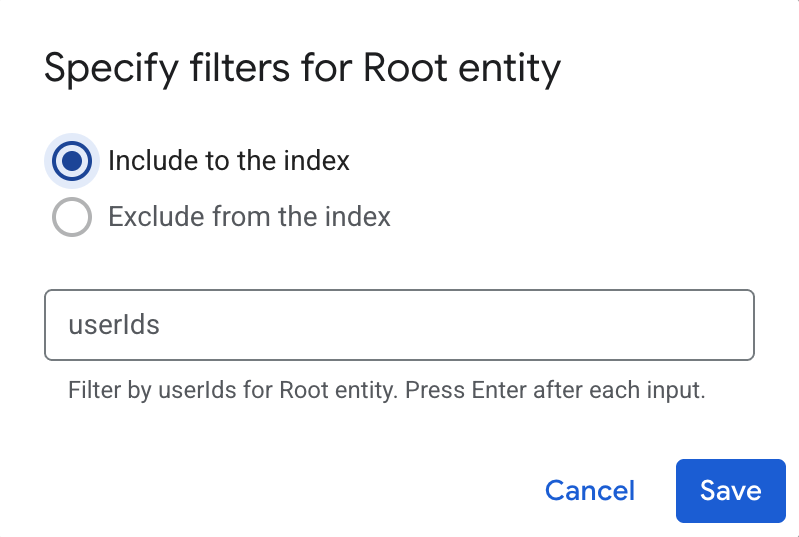
Especifica filtros para incluir o excluir entidades. Haz clic en Guardar.
Haz clic en Continuar.
Selecciona la Frecuencia de sincronización para Sincronización completa y la Frecuencia de sincronización incremental para Sincronización de datos incremental. Para obtener más información, consulta Programaciones de sincronización.
Si quieres programar sincronizaciones completas independientes de los datos de entidad y de identidad, despliega el menú de Sincronización completa y selecciona Opciones personalizadas.
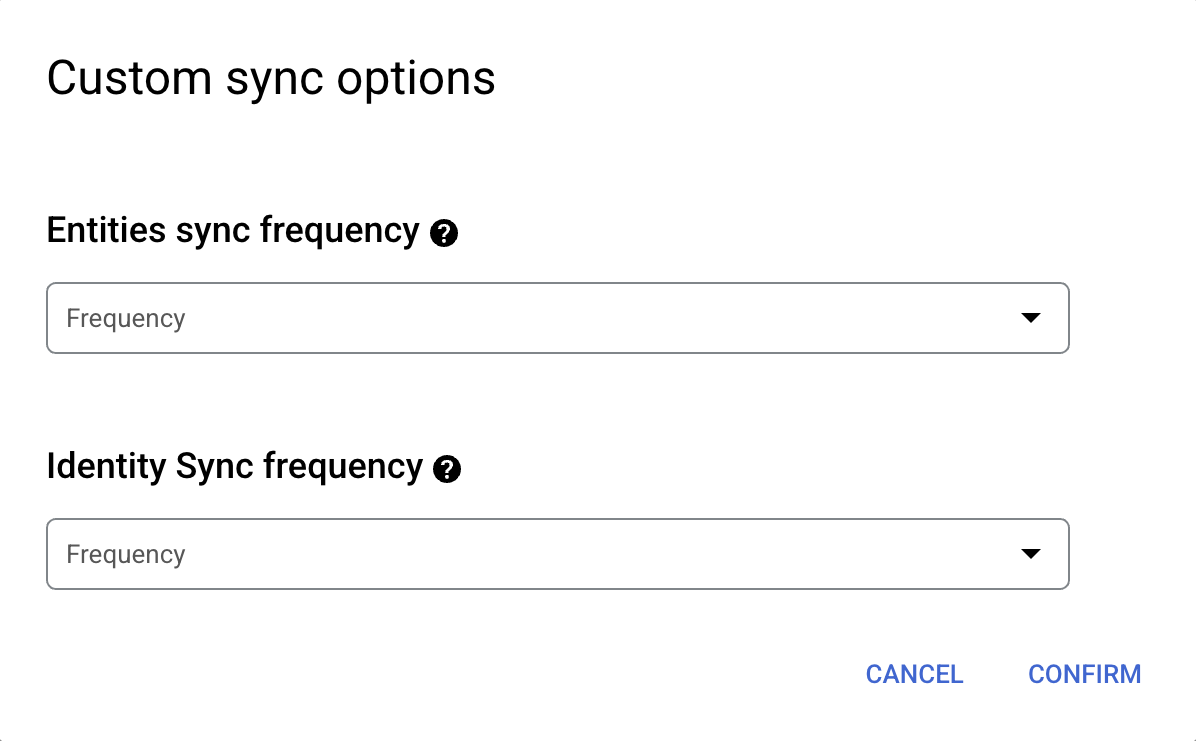
Configurar programaciones independientes para la sincronización completa de entidades y la sincronización completa de identidades. Selecciona una región para tu almacén de datos.
Escriba el nombre del conector de datos.
Haz clic en Crear. Gemini Enterprise crea tu almacén de datos y lo muestra en la página Almacenes de datos.
Para comprobar el estado de la ingesta, vaya a la página Almacenes de datos y haga clic en el nombre del conector para ver los detalles en su página Datos. El estado del conector cambia de Creando a En ejecución cuando empieza a sincronizar datos. Cuando se completa la ingestión, el estado cambia a Activo para indicar que la conexión a la fuente de datos se ha configurado y que se está esperando la siguiente sincronización programada.
En función del tamaño de los datos, la ingestión puede tardar varios minutos o varias horas.
Pasos siguientes
Para adjuntar el conector a una aplicación, crea una aplicación y selecciona el conector siguiendo los pasos que se indican en Crear una aplicación de búsqueda.
Para ver cómo aparecen los resultados de búsqueda después de configurar tu aplicación, consulta Obtener resultados de búsqueda.
Para habilitar las alertas del almacén de datos, consulta Configurar alertas para almacenes de datos de terceros.

